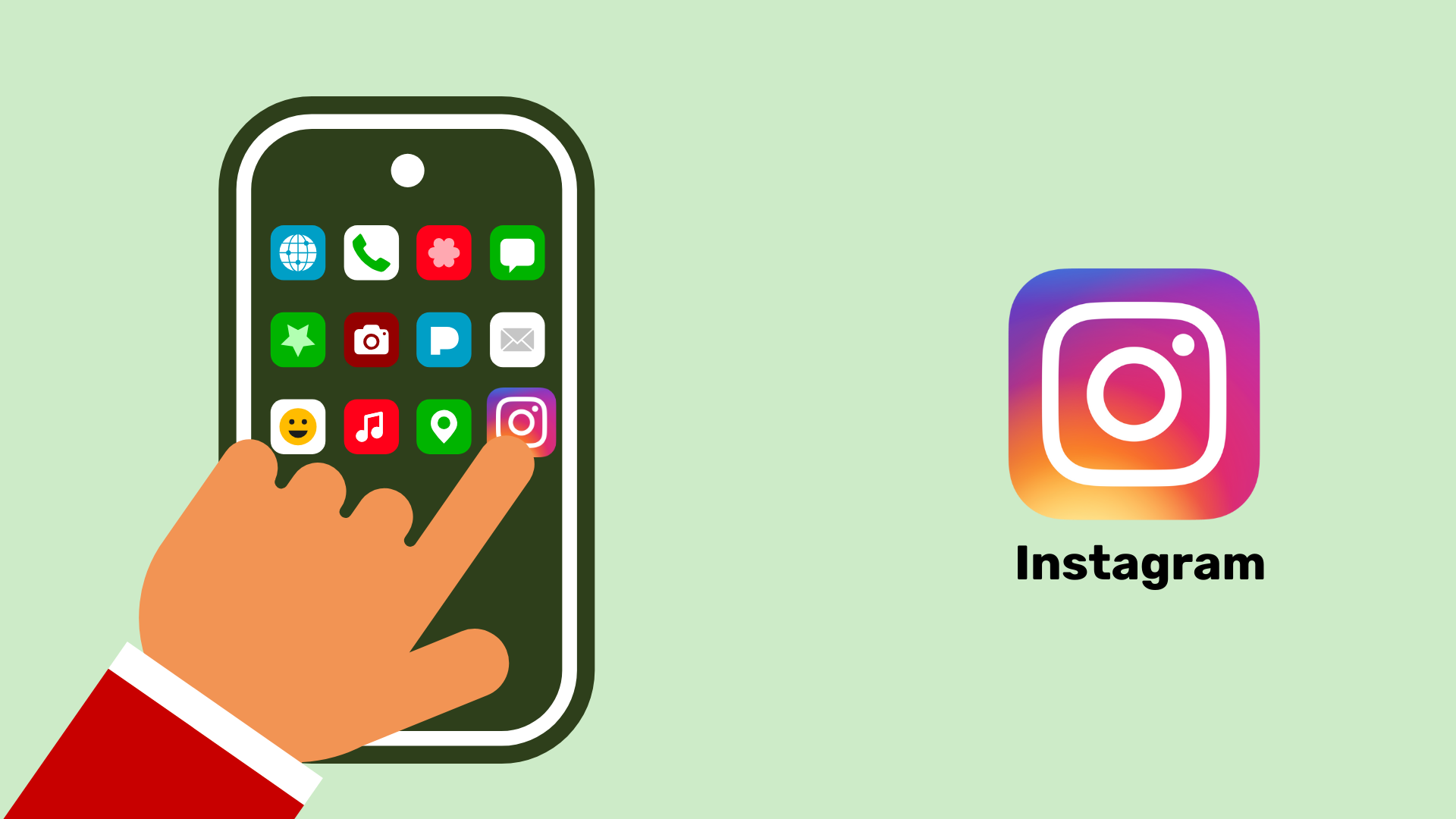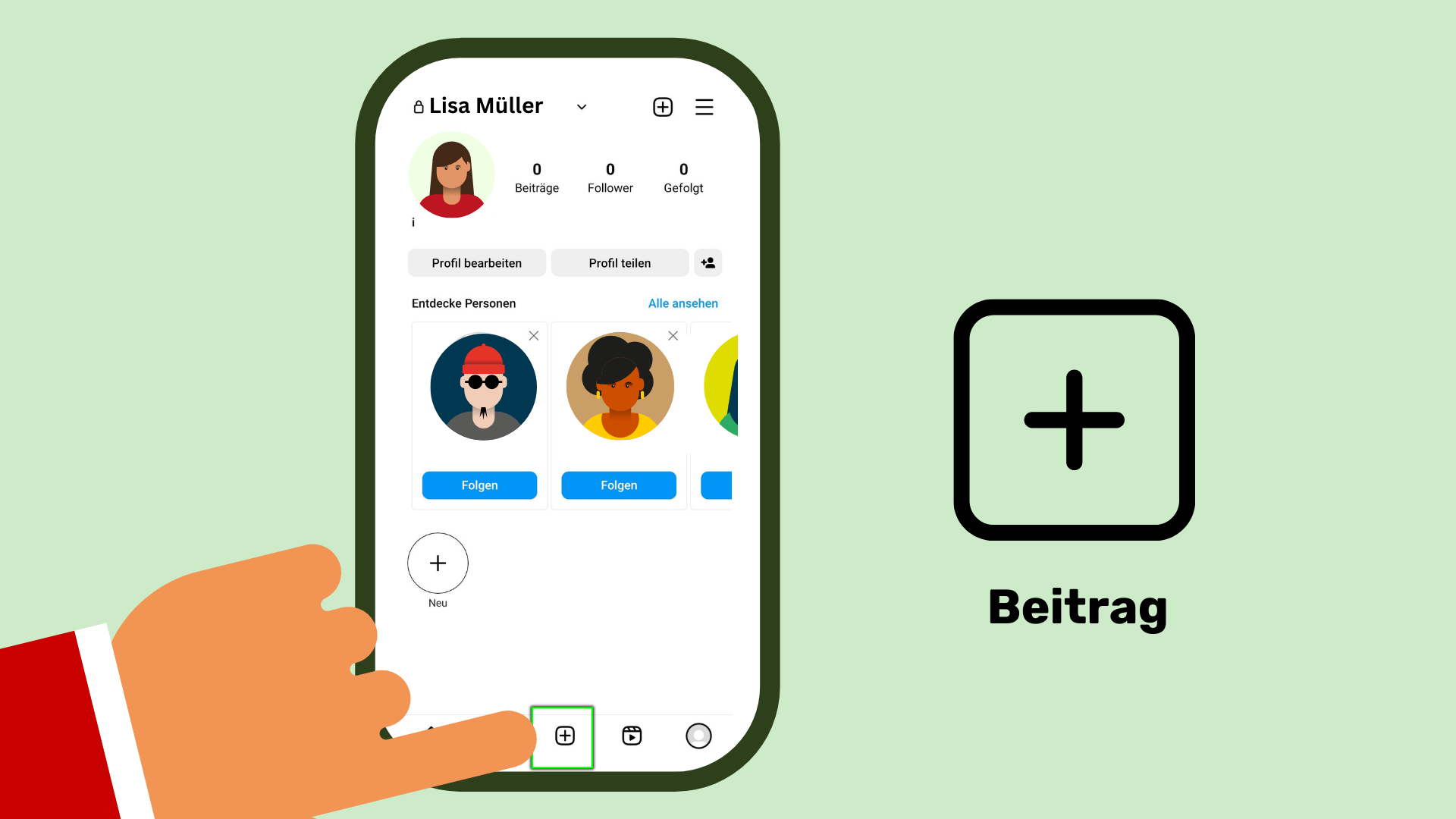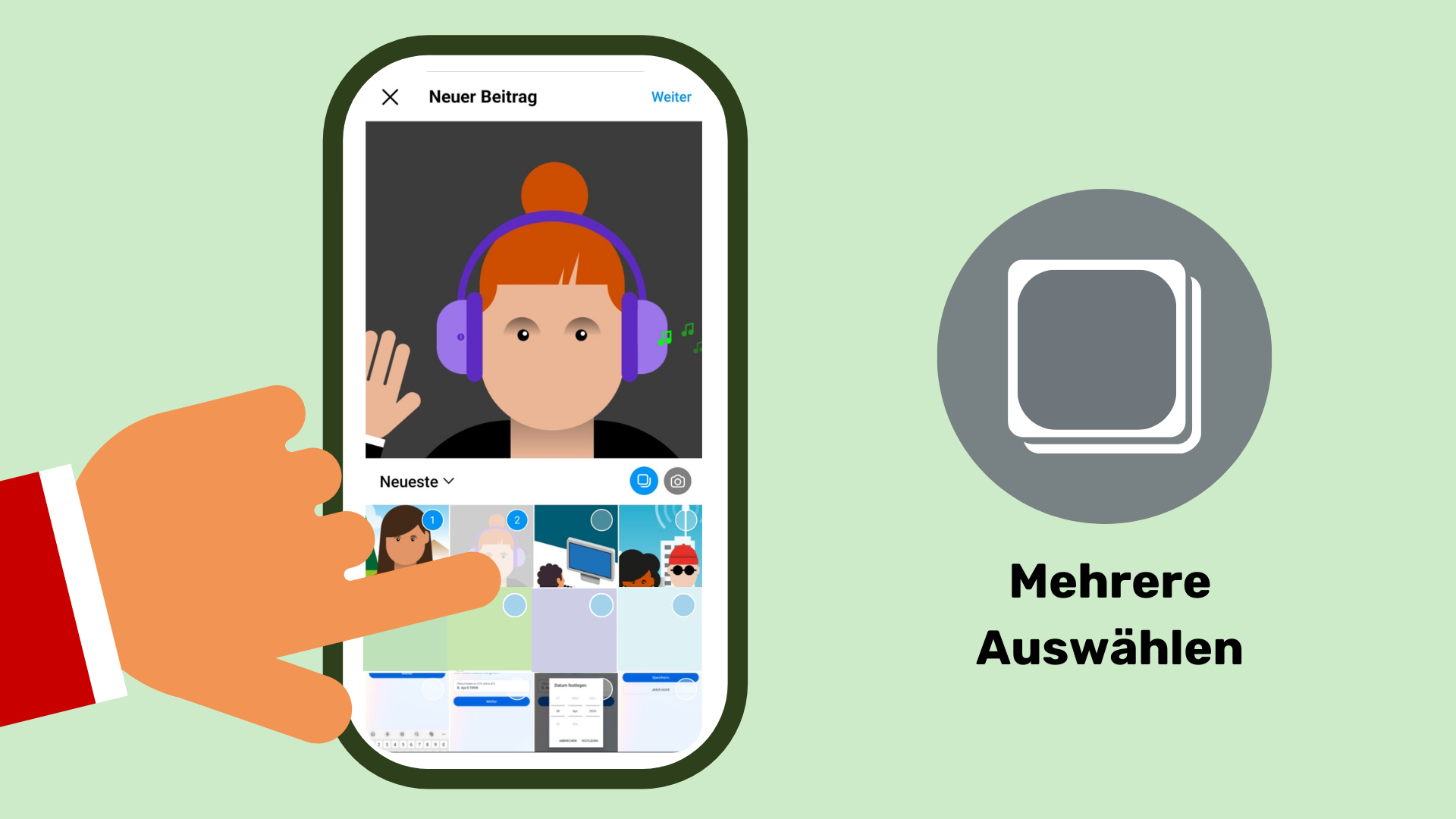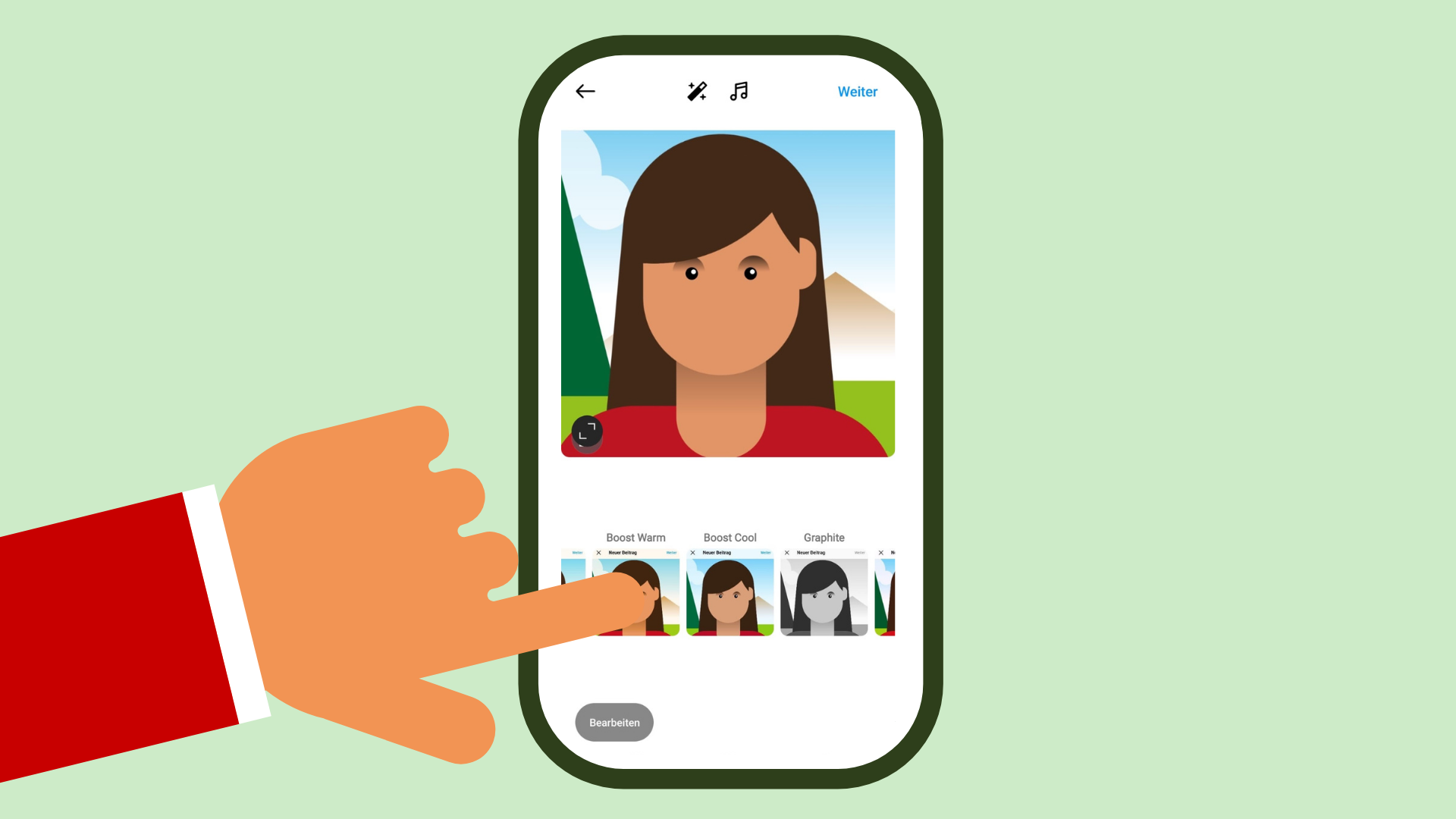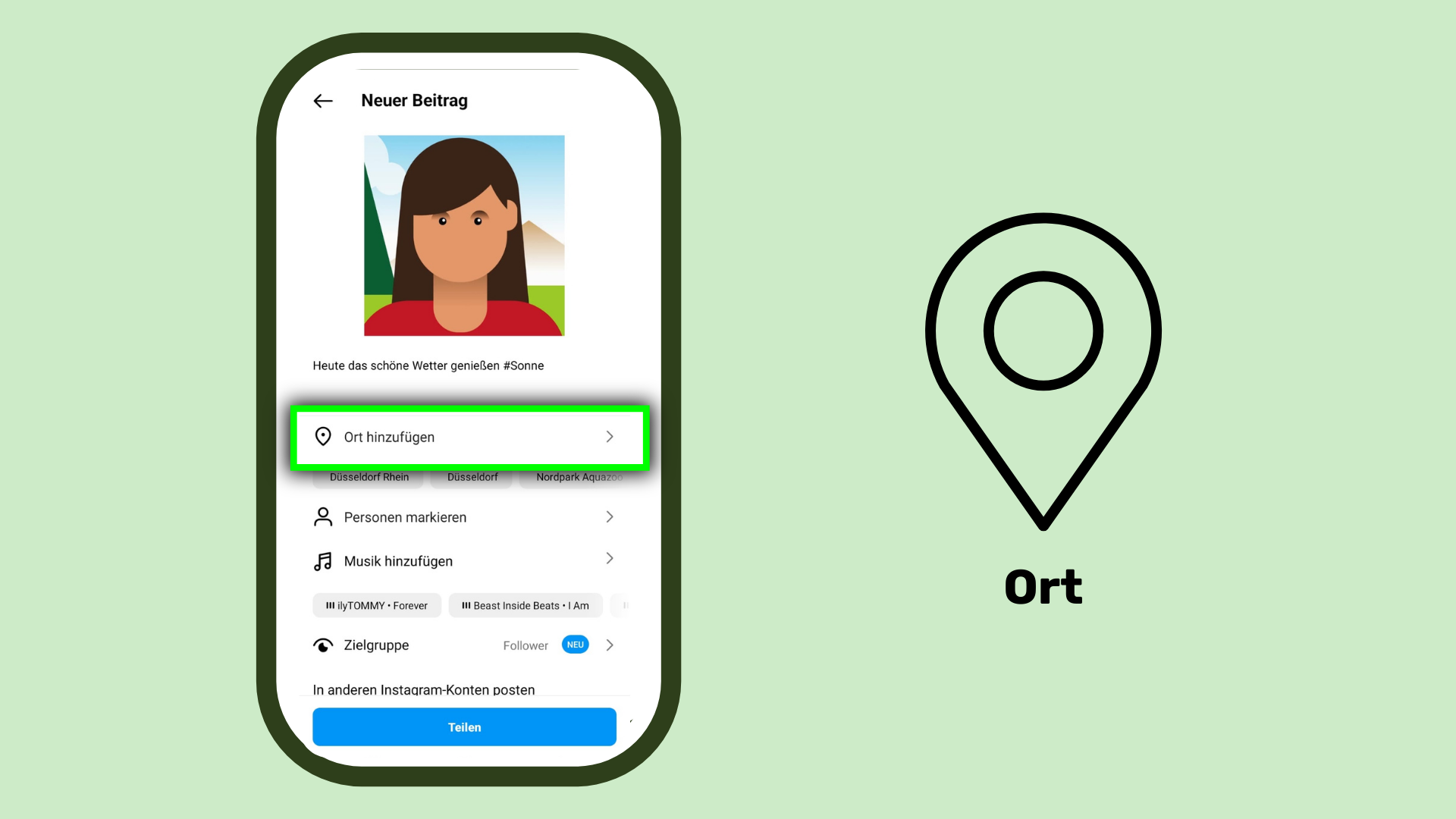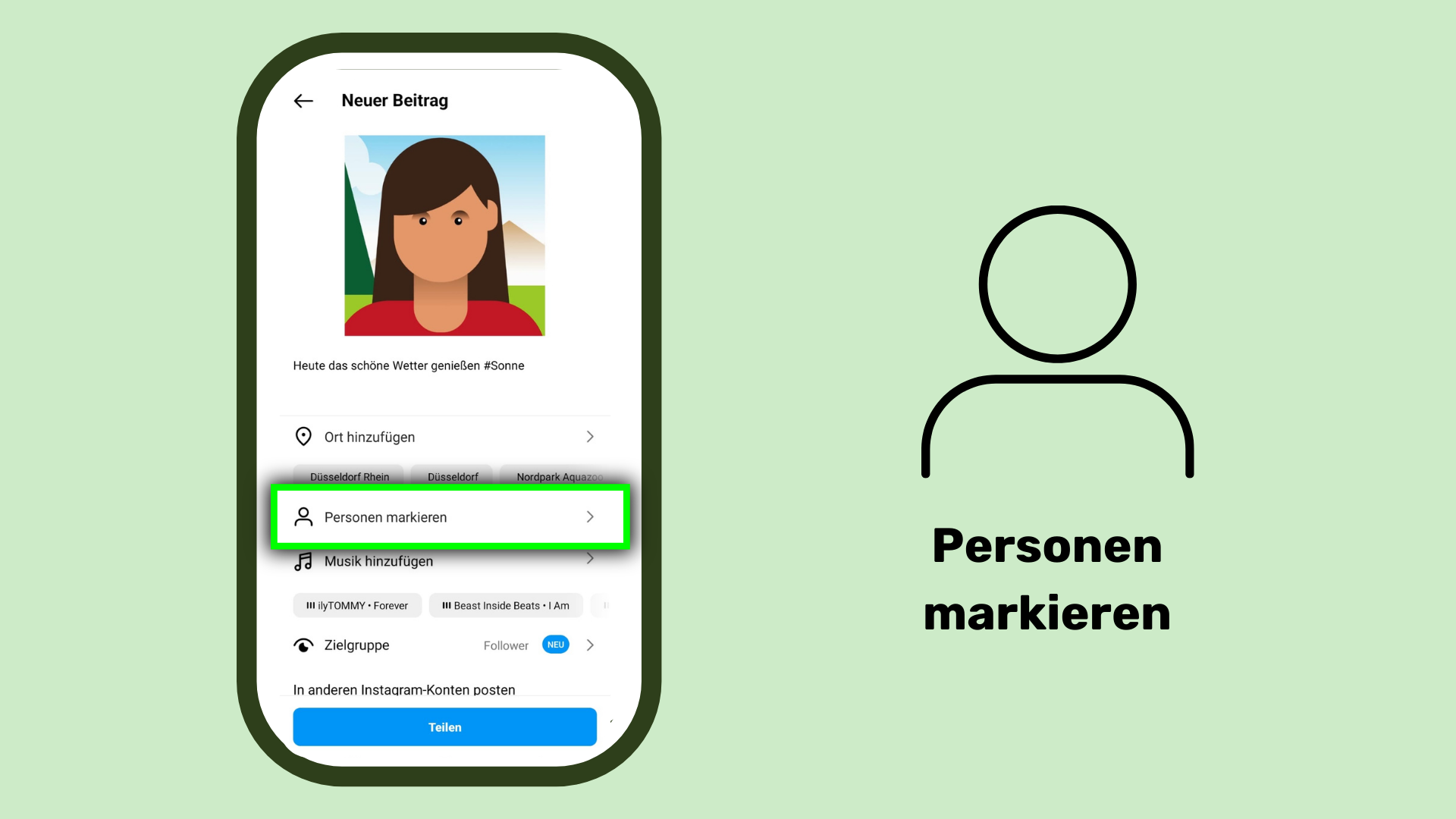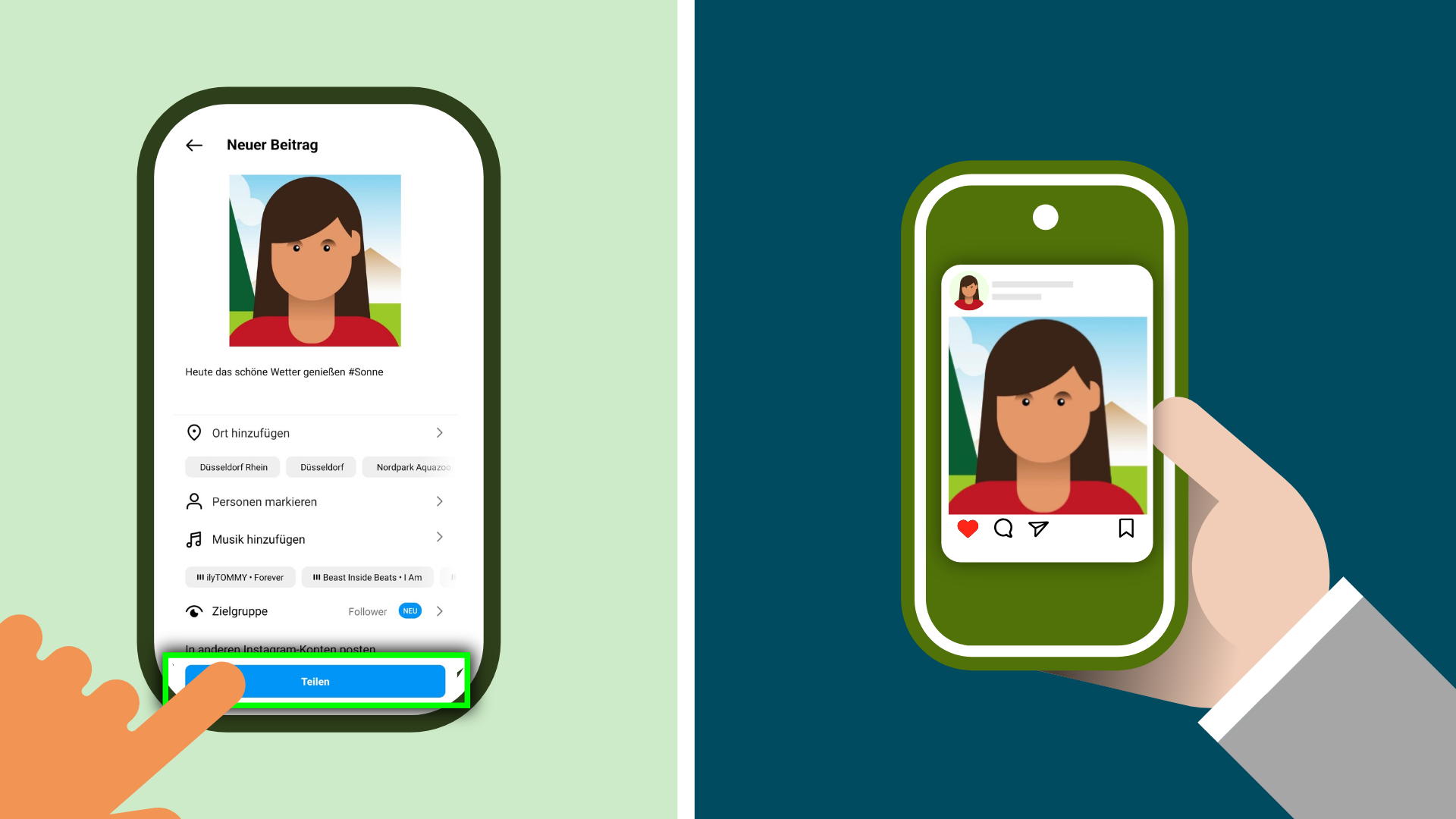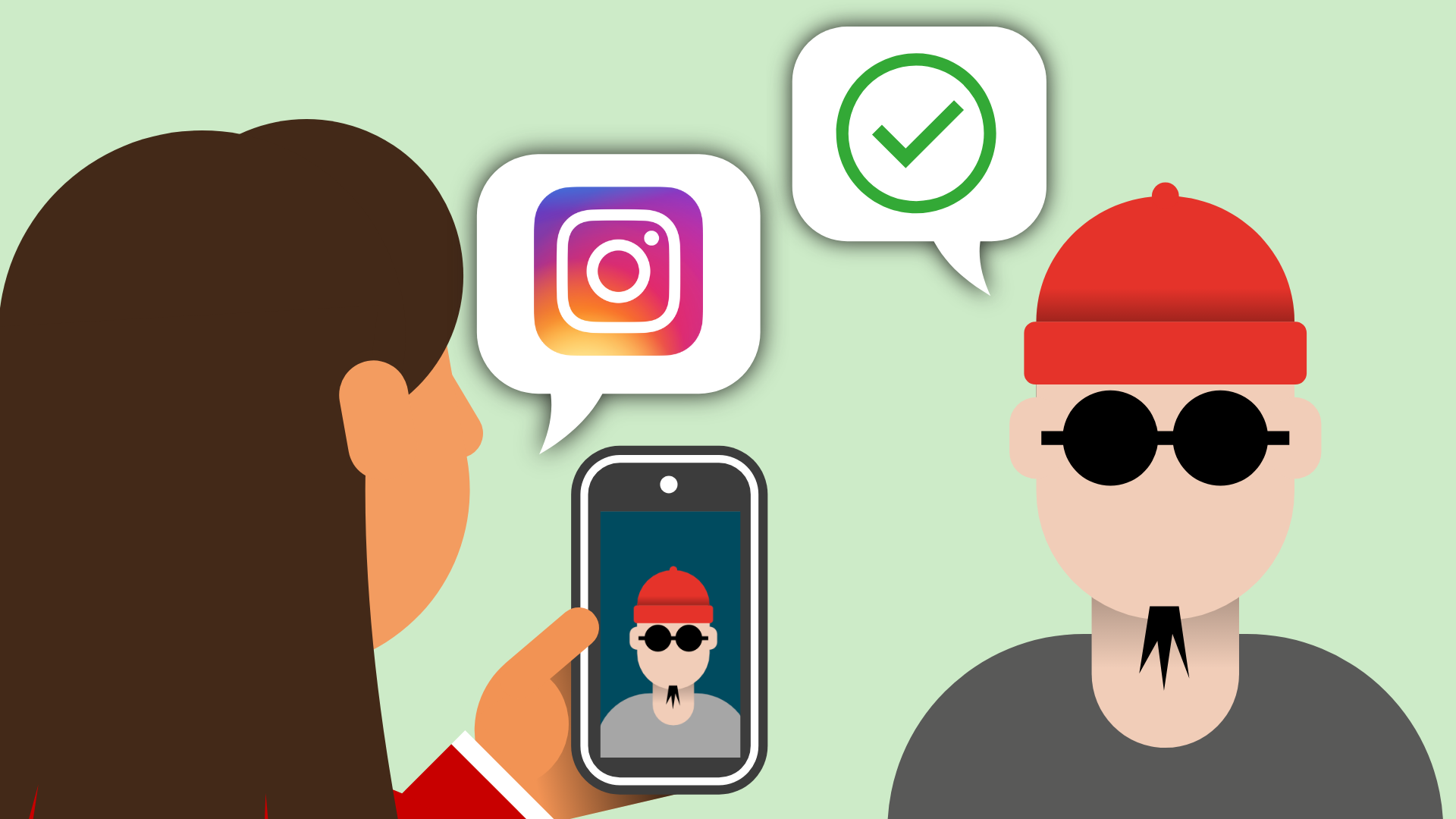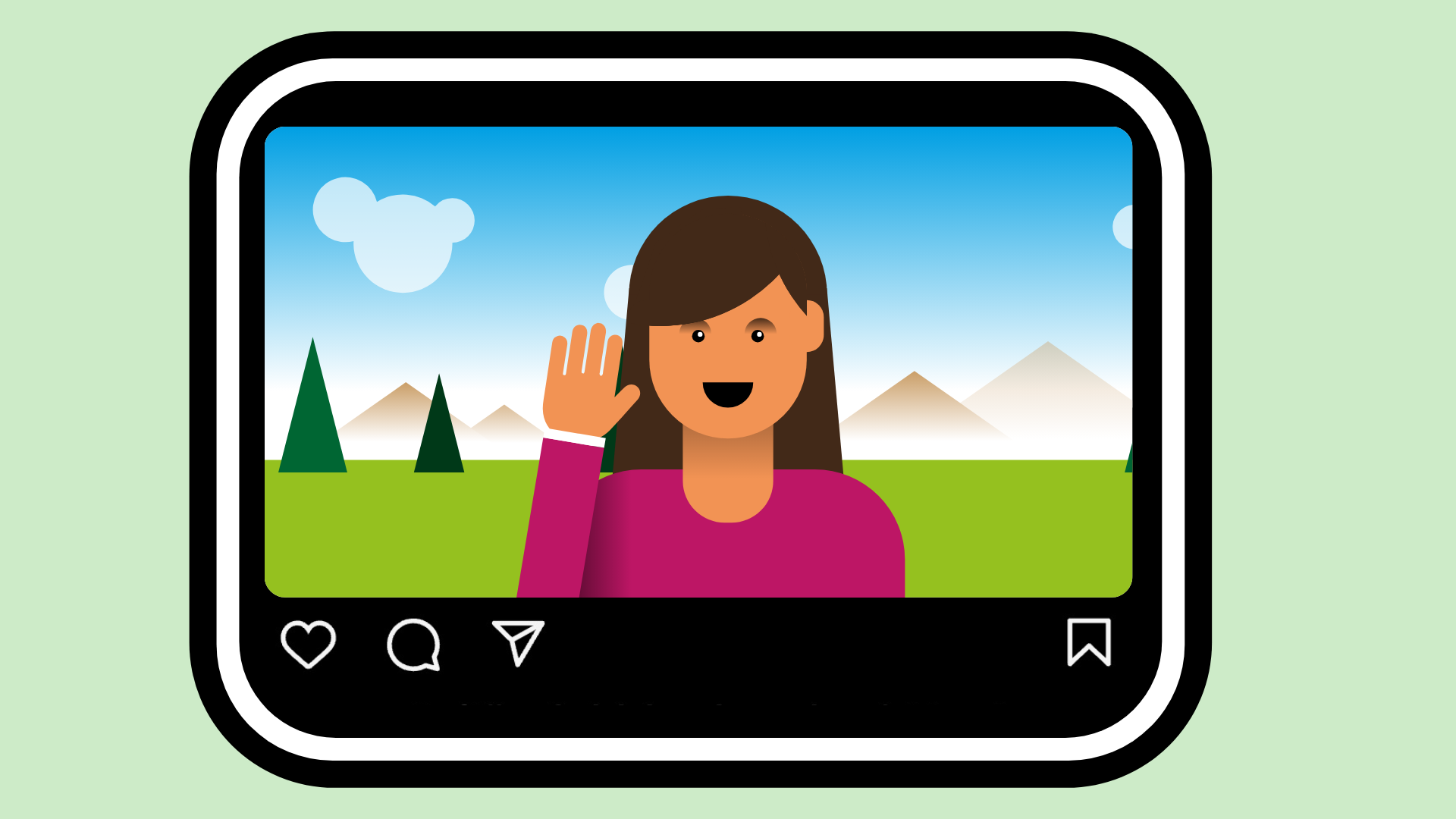Wie veröffentliche ich Bilder auf Instagram?
In diesem Kurs lernst du, wie du Bilder auf Instagram teilen kannst.
Hier bekommst du gute Tipps dafür.
- Kapitel: Wie veröffentliche ich Bilder auf Instagram?
- Kapitel: Bonus-Wissen
- Kapitel: Zusammenfassung und Quiz
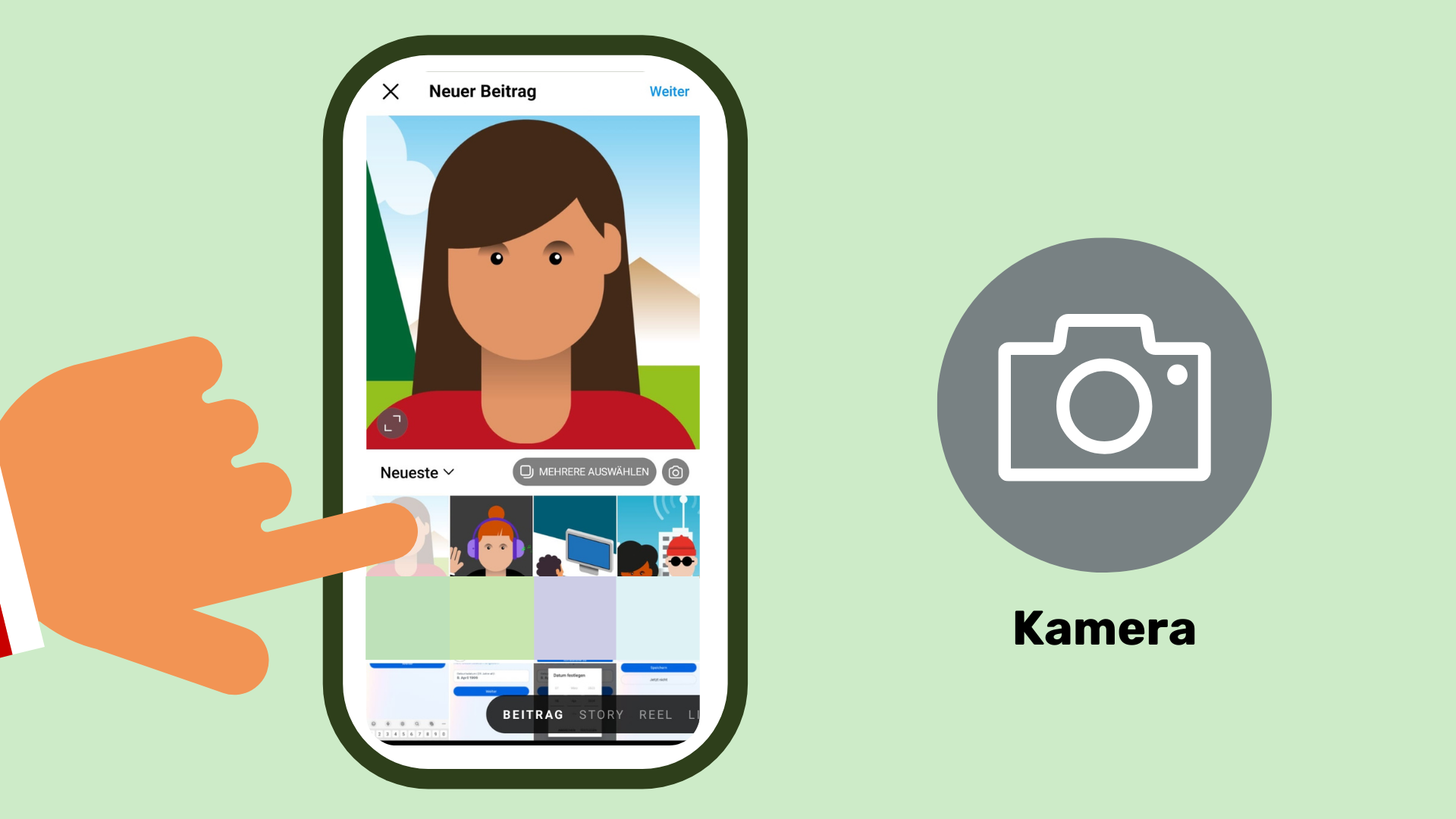
Du kannst
- ein Bild oder Video aus deiner Bilder-Galerie auswählen.
- direkt in der App ein Foto oder Video aufnehmen. Klicke auf „Foto“ oder „Video“.
Wähle das gewünschte Bild aus.
Das ausgewählte Bild erscheint.
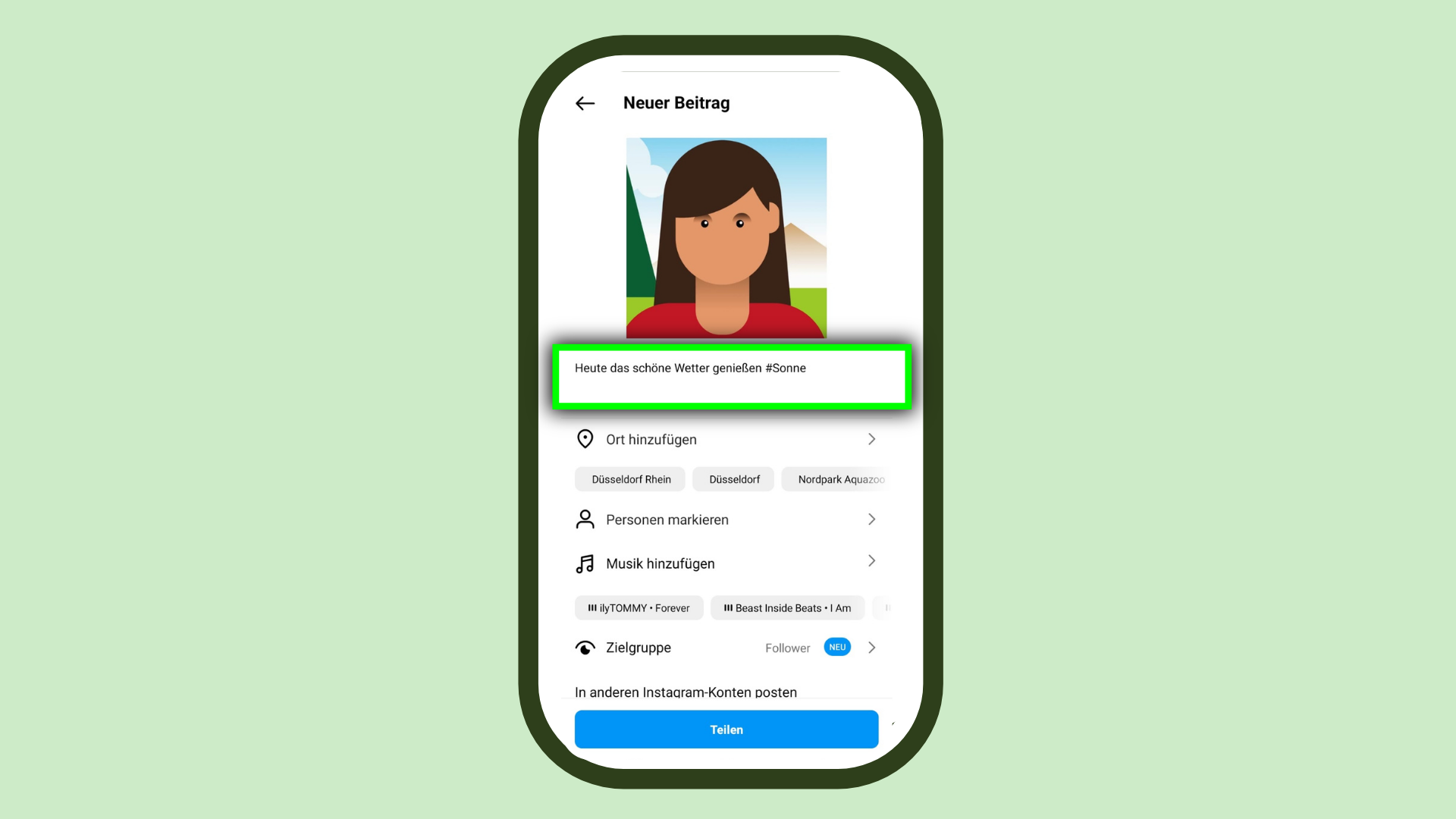
Du kannst einen Text zu deinem Bild oder Video schreiben.
Du kannst zum Beispiel erklären,
was darauf zu sehen ist.
Oder warum du es teilst.
Du kannst Hash-Tags angeben.
Hash-Tags sind sogenannte „Schlag-Wörter“,
also Wörter,
die zu deinem Bild oder Video passen.
Dafür musst du das #-Zeichen vor dein Wort setzen.
Wenn du Zum Beispiel ein Bild von einer Katze postest,
kannst du #Katze schreiben.
So können andere dein Katzen-Bild finden.